Форматирование текста
В блочном редакторе изменять формат текста можно как у всего блока, так и у каждой строки (абзаца) отдельно.
Форматирование блока
Для форматирования блока необходимо выделить блок, нажав на него, чтобы появилась фиолетовая рамка вокруг выделенного блока.
 Выделенный блок
Выделенный блок
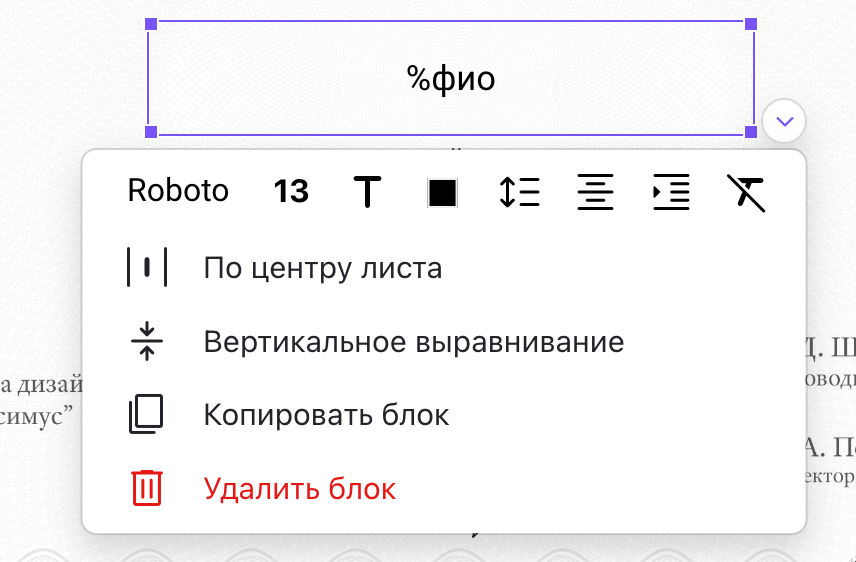 Меню форматирования блока
Меню форматирования блока
В меню форматирования блока можно выбрать следующие действия:
- Изменения шрифта
- Изменение размера шрифта
- Изменение начертания шрифта (жирный, курсив, подчёркнутый)
- Изменение цвета (текста, фона, обводи)
- Изменение межстрочного интервала, а так же добавление отступов
- Выравнивание текста по левому, правому краю и по центру
- Добавление абзацных отступов
- Очистка всех стилей форматирования
- Размещение блока по центру листа
- Вертикальное выравнивание текста внутри всего блока
Любые действия, выполненные через меню форматирования блока применяются ко всему тексту внутри выделенного блока или блоков.
Форматирование текста внутри блока
Кроме того, для каждой строки (абзаца) доступно отдельное изменение формата. Для того, чтобы форматировать текст необходимо войти в режим редактирования блока. Для этого следует повторно кликнуть на нужный текстовый блок. В этом случае рамка окрасится в зелёный цвет - блок перейдёт в режим редактирования текста.
 Блок в режиме редактирования текста
Блок в режиме редактирования текста
Слева от строки (абзаца), на котором стоит курсор, появится кнопка вызова меню форматирования строки. Не требуется выделять текст в строке, чтобы изменить его формат - достаточно поставить курсор на нужную строку (абзац).
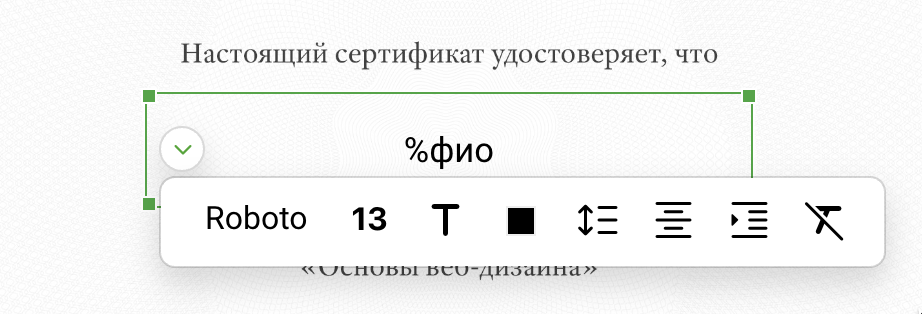 Меню форматирования строки (абзаца)
Меню форматирования строки (абзаца)
Изменить форматирование отдельных слов или букв внутри строки невозможно. Все действия применяются ко всей строке (абзацу). Однако, если выделить текст внутри строки и нажать Crtl+i то текст можно сделать курсивом, Ctrl+b - жирным, Ctrl+u - подчёркнутым.
В режиме форматирования текста доступны практически те же действия:
- Изменения шрифта
- Изменение размера шрифта
- Изменение начертания шрифта (жирный, курсив, подчёркнутый)
- Изменение цвета текста
- Изменение межстрочного интервала, а так же добавление отступов
- Выравнивание текста по левому, правому краю и по центру
- Добавление абзацных отступов
- Очистка всех стилей форматирования
Выбор шрифтов
По-умолчанию, в редакторе добавлены самые популярные шрифты. Если нужного шрифта нет, то в меню выбора шрифта кнопка «Другие шрифты» открывает окно добавления шрифтов из каталога. Там есть разделение по начертанию и типу шрифтов. На панели «Мои шрифты» показываются шрифты, добавленные из каталога.
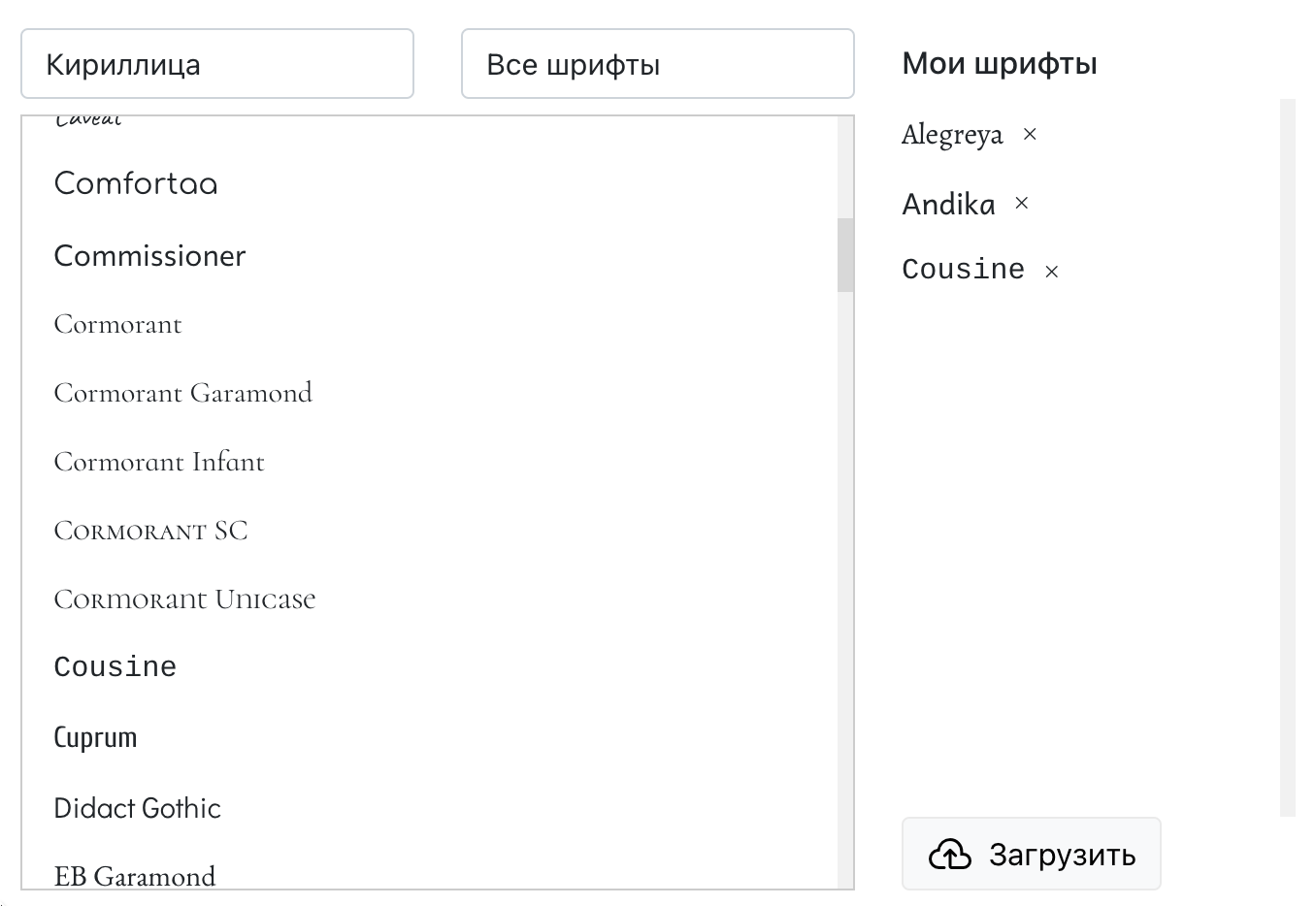 Окно каталога шрифтов
Окно каталога шрифтов
Кроме того, можно загрузить свой шрифт, нажав на кнопку «Загрузить». Поддерживаются шрифты в формате TTF и OTF. Если загрузка не срабатывает можно попробовать загрузить шрифт в другом формате.
Изменение размера шрифта
Размер шрифта можно указать как из предустановленных, так и ввести цифру и нажать Enter для подтверждения.
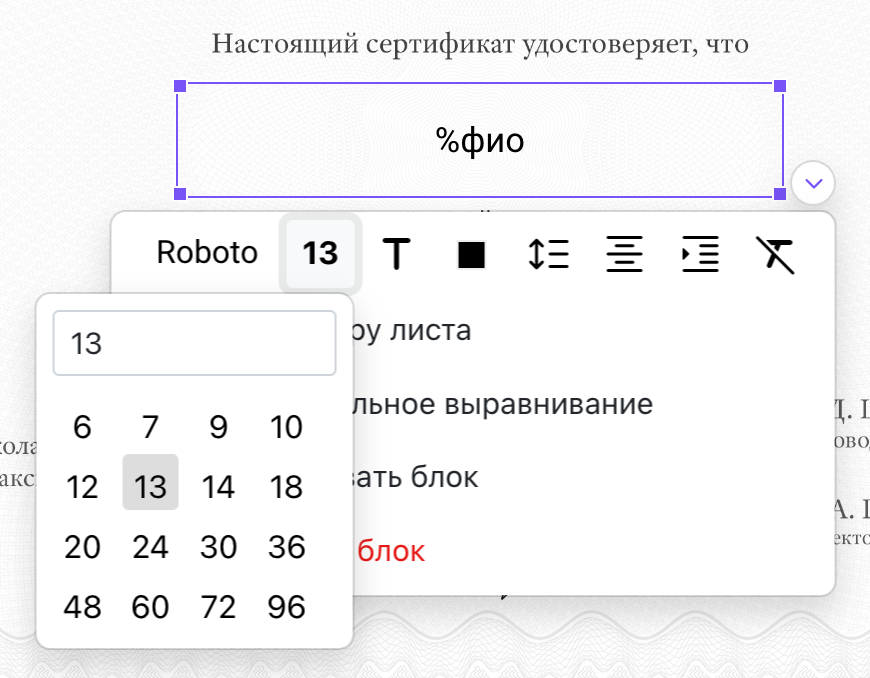 Выбор размера шрифта
Выбор размера шрифта
Добавление отступов и задание интервалов
В меню межстрочного интервала можно задать не только одинарный, полуторный или двойной межстрочный интервал, но и указать интервал числом, например 1.15.
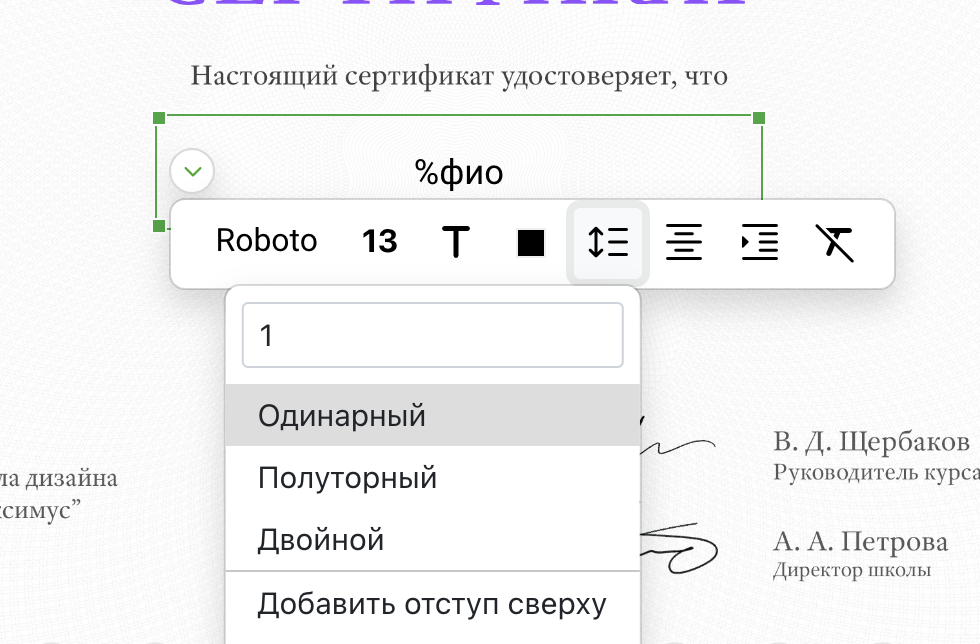 Выбор межстрочного интервала
Выбор межстрочного интервала
Добавление и удаление отступов сверху или снизу можно выполнять многократно, если после добавление одного отступа его величина недостаточная.
Выравнивание по центру листа
Доступно в меню форматирования блока. Применение этого действия размещает выделенный блок или блоки в центр листа по горизонтали.
Вертикальное выравнивание
Доступно в меню форматирования блока. Вертикальное выравнивание задаёт, к какому краю расположить текст внутри текстового блока, если размер блока больше, чем размер текста.
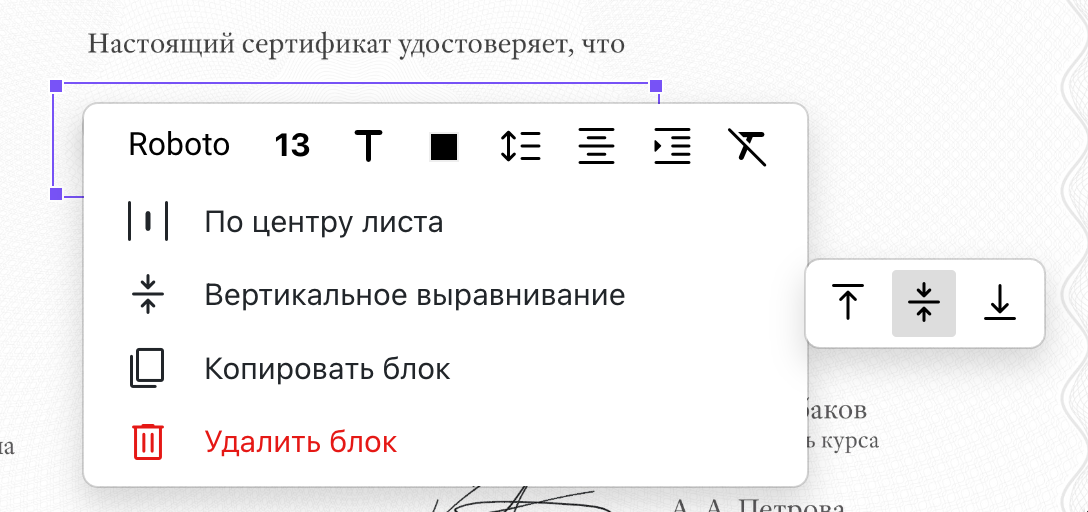 Выбор вертикального выравнивания
Выбор вертикального выравнивания
По умолчанию вертикальное выравнивание внутри блока по верхнему краю.